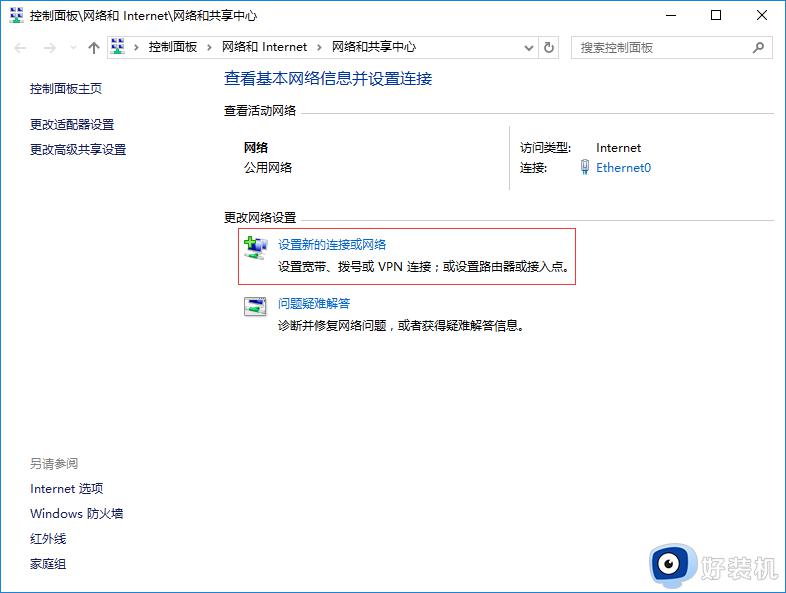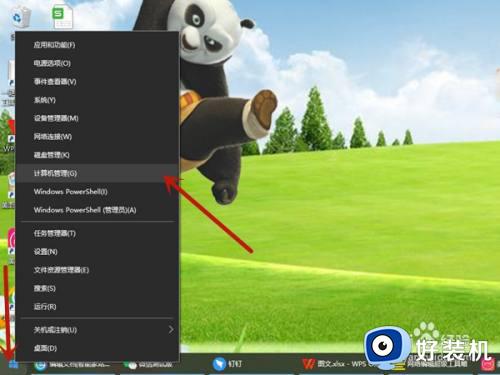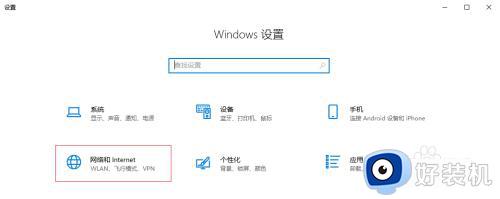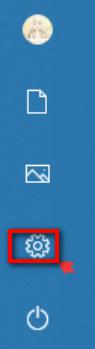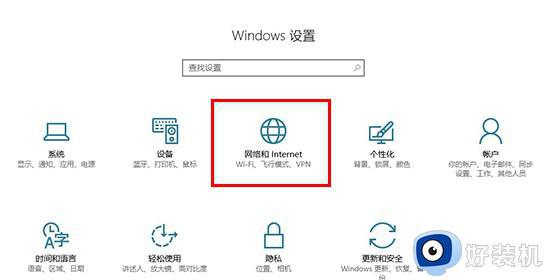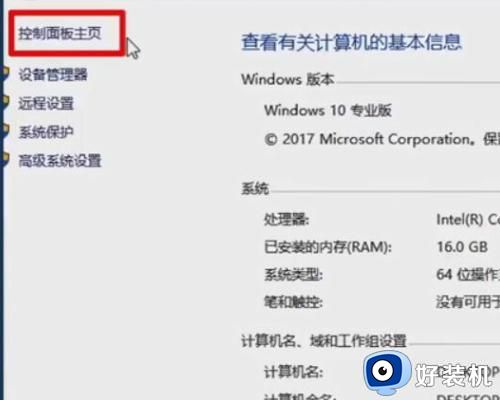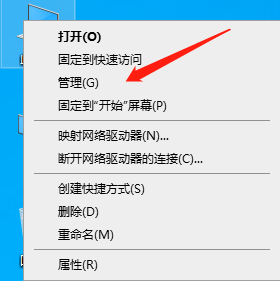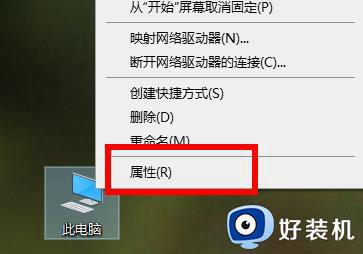win10怎么拨号连接宽带 win10电脑如何拨号上网连接
时间:2023-03-31 09:47:27作者:xinxin
每当用户在使用win10电脑的时候,往往会选择通过插入网线连接宽带网络来上网,这样能够保证网络运行的稳定,可是很多用户都不懂得win10电脑在插入网线之后的拨号上网设置,对此win10怎么拨号连接宽带呢?这里小编就来教大家win10电脑拨号上网连接设置方法。
推荐下载:win10旗舰版镜像
具体方法:
1、使用快捷键win+i打开设置,然后点击网络和Internet。
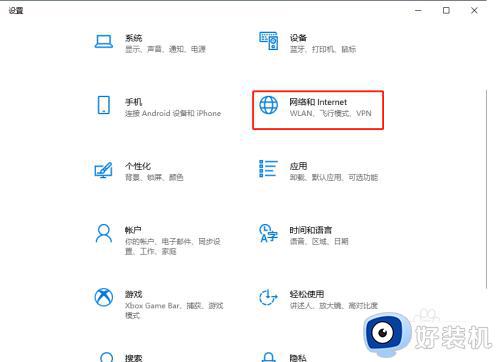
2、选择左侧的拨号,然后点击右侧的设置新连接。
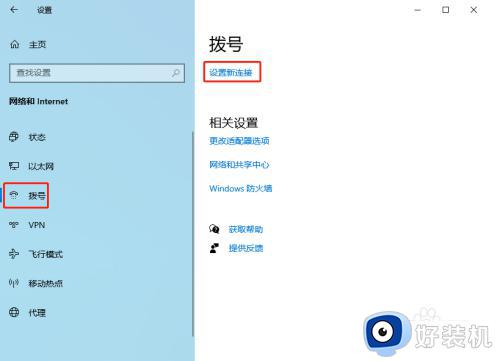
3、选择连接到internet,然后点击下一页。
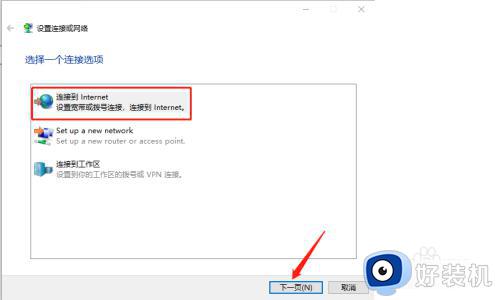
4、点击设置新连接。
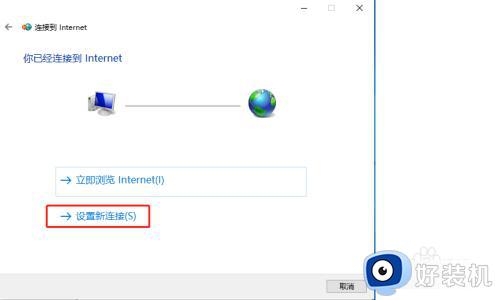
5、你希望如何连接的地方点击宽带(PPPOE)。
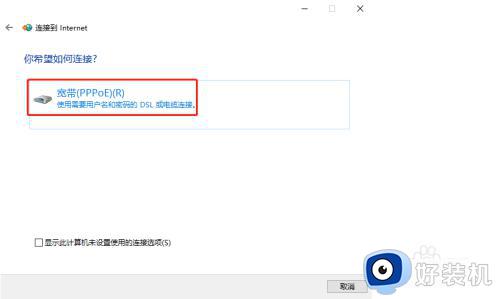
6、输入ISP给你提供的用户名和密码,然后点击连接就可以了。
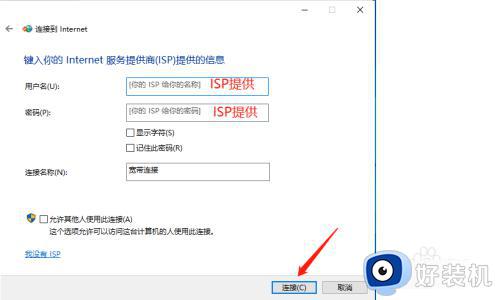
上述就是小编教大家的win10电脑拨号上网连接设置方法了,如果你也有相同需要的话,可以按照上面的方法来操作就可以了,希望能够对大家有所帮助。